win11 dns probe possible 怎么解决 Win11提示DNS异常无法浏览网页怎么办
Win11系统提示DNS探针可能存在问题,导致无法浏览网页的情况时,用户可能会感到困惑和焦虑,针对这一问题,我们可以尝试通过一些简单的方法来解决。例如可以尝试刷新DNS缓存、更换DNS服务器地址、重启网络设备等操作。希望通过这些方法,可以帮助用户顺利解决Win11系统提示的DNS异常问题,恢复正常的网络浏览体验。
方法一:桌面右键单击开始按钮,如下图所示
右键菜单点击Windows终端(管理员),如下图所示。
窗口中输入 “netsh winsock reset”命令并回车,系统提示成功地重置Winsock目录。你必须重新启动计算机才能完成重置。重启计算机即可恢复正常联网。如下图所示
方法二:网络协议配置问题1、在桌面任务栏里点击网络,选择“打开网络和共享中心”
2、点击“更改适配器设置”,右键单击“无线连接”(具体名称看自己的网络连接)选择“属性”
3、双击打开“Internet 协议版本4(TCP/IPv4)”选择“自动获取DNS服务器地址”,再点击“确定”。重启网卡(禁用本地连接,再启动),就可以了。
方法三:浏览器问题1、打开IE中的“工具”菜单中的“Internet选项”,在“常规”选项卡中将IE临时文件清除。
在“常规”选项卡中勾选“退出时删除浏览历史记录”点击“删除”
2、在“安全”选项卡中暂时将安全级别设置为“低”(进行Windows Update后请还原为默认的级别)。
3、在“内容”选项卡中 单击“清除SSL状态”,在“高级”选项卡中勾选“使用SSL 3.0”取消勾选“检查服务器证书是否已吊销”
方法四:其他原因(可能性小)及参考办法1、路由器问题。解决办法:检查网线与路由器接口是否链接,如果不是这种情况,那么就重置路由器恢复出厂设置。
2、系统问题。解决办法:此种情况需要重装系统或还原系统。
Win11网页兼容性在哪? Win11设置网页兼容技巧
win11关机按钮旁边怎么添加网络图标? win11开始菜单添加网络的技巧
win11无法识别网络怎么办? Win11未识别的网络无internet的多种解决办法
以上就是win11 dns的所有内容,如果遇到这种情况,你可以按照以上步骤解决问题,非常简单快速,一步到位。
win11 dns probe possible 怎么解决 Win11提示DNS异常无法浏览网页怎么办相关教程
-
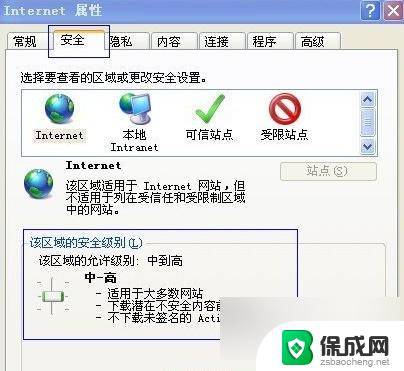 浏览器证书异常 网页证书错误提示怎么办
浏览器证书异常 网页证书错误提示怎么办2024-08-21
-
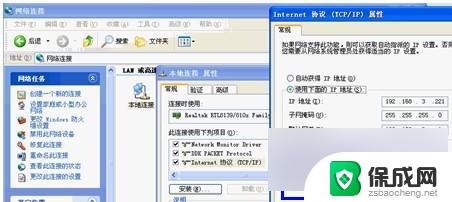 电脑dns错误,如何修复 DNS错误导致无法访问网页怎么办
电脑dns错误,如何修复 DNS错误导致无法访问网页怎么办2024-03-22
-
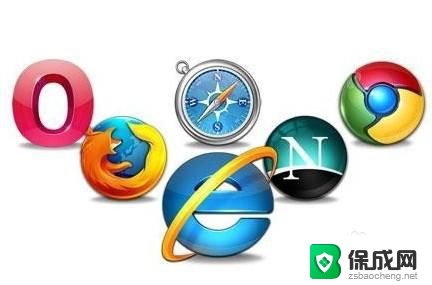 电脑上的浏览器打不开了怎么办 电脑能上网但无法打开浏览器解决方法
电脑上的浏览器打不开了怎么办 电脑能上网但无法打开浏览器解决方法2023-12-18
-
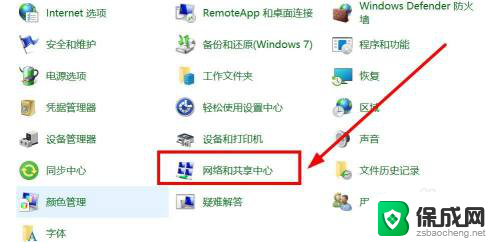 win10浏览器正常上网一段时间就断网 win10浏览器打不开网页其他网络正常
win10浏览器正常上网一段时间就断网 win10浏览器打不开网页其他网络正常2024-04-26
-
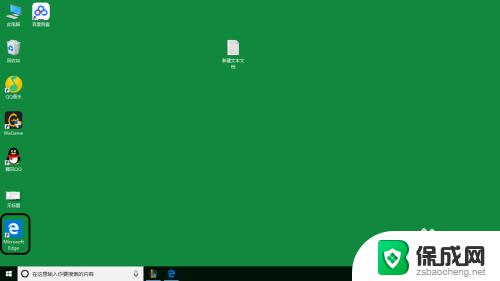 怎么将网页设置为默认网页 设置浏览器默认打开的网页
怎么将网页设置为默认网页 设置浏览器默认打开的网页2023-10-27
- win10ie访问https无法访问 Windows10中ie浏览器无法访问网站解决方法
- ie浏览器闪屏怎么解决 如何解决IE浏览器闪屏现象
- 提示无法访问移动网络打不了电话怎么办 手机显示无法访问移动网络怎么办
- 为什么win10的浏览器没声音 WIN10网页视频没有声音怎么办
- Win11如何开启开发者模式 Win11开发者模式在哪打开,详细教程一网打尽
- 什么是Windows虚拟主机?Windows虚拟主机有哪些? - 详解Windows虚拟主机的定义和种类
- 微软未发现Win11更新致SSD损坏的关联传闻
- 英伟达GPU,市占94%,性能强劲,是最佳选择!
- 微软推出Windows 11 25H2预览版,Win10支持即将终止,升级Windows 11吧!
- Win11Debloat:优化系统流畅度!让您的Windows 11系统更加流畅!
新闻资讯推荐
- 1 Win11如何开启开发者模式 Win11开发者模式在哪打开,详细教程一网打尽
- 2 什么是Windows虚拟主机?Windows虚拟主机有哪些? - 详解Windows虚拟主机的定义和种类
- 3 微软未发现Win11更新致SSD损坏的关联传闻
- 4 一文搞定 Linux 与 Windows 双系统修复,实用教程分享
- 5 AMD与英特尔杠上了!下一代架构CPU大战爆发热点新闻
- 6 微软发布Windows 11 25H2最新预览版,ISO镜像即将上线
- 7 微软Windows 11年度更新进入测试,全面解析最新功能和改进
- 8 NVIDIA助力城市工业基础设施设计仿真领域最新资讯
- 9 贵显卡比入门款贵几千,差在哪?溢价很值得,还是纯交智商税
- 10 显卡段位大赏,你的“战力”属于哪一档?看看你的显卡性能表现如何
win10系统推荐
系统教程推荐
- 1 倒数日怎么设置在桌面 倒数日桌面显示方法
- 2 如何让windows电脑常亮 怎样让笔记本屏幕保持长时间亮着
- 3 ie8浏览器如何兼容 IE浏览器兼容模式设置方法
- 4 w10如何关闭杀毒 Windows10系统如何关闭自带杀毒软件
- 5 笔记本电脑哪个键代表鼠标右键 用键盘代替鼠标右键的方法
- 6 怎样查看windows激活状态 win10系统激活状态查看步骤
- 7 电脑怎么连接有线打印机设备 电脑连接打印机的设置方法
- 8 win10鼠标单击变双击了 win10系统鼠标单击变双击原因
- 9 iphone怎么将视频设置动态壁纸 iPhone动态壁纸视频设置教程
- 10 电脑锁屏怎么办 电脑自动锁屏怎么取消
